Похожие презентации:
Массивы. Операции с массивами
1. Массивы.
ОПЕРАЦИИ С МАССИВАМИ1
2.
• Часто при работе с таблицами возникаетнеобходимость применить одну и ту же
операцию к целому диапазону ячеек или
произвести расчеты по формулам,
зависящим от большого массива данных.
• Под массивом в MS Excel понимается
прямоугольный диапазон формул или
значений, которые программа обрабатывает
как единую группу.
2
3. 1. Умножение элементов массива на число
• В качестве примера использования формулымассива приведем расчет цен группы
товаров с учетом НДС (налог на
добавленную стоимость).
• Пусть в диапазоне В2:В4 даны цены группы
товаров без учета НДС. Необходимо найти
цену каждого товара с учетом НДС, который
будем полагать равным 25%.
3
4.
Таким образом, необходимо умножить массив
элементов В2:В4 на 125%. Результат надо
разместить в ячейках диапазона С2:С4. Для этого:
следует выделить диапазон С2:С4, ввести
формулу
=В2:В4*125%
завершить ввод формулы не нажатием клавиши
<Enter>, а нажатием комбинации клавиш
<Ctrl>+<Shift>+<Enter>.
Таким образом, вы сообщите MS Excel, что
необходимо выполнить операцию над массивом,
т.е. создать формулу массива.
В ответ MS Excel автоматически возьмет формулу
в фигурные скобки:
{=B2:B4*125%}
4
5. Умножение элементов массива на число
56. 2. Поэлементное сложение, вычитание, умножение и деление двух массивов
• Рассмотрим операцию поэлементногосложения двух массивов.
• Пусть, например, слагаемыми будут
массивы, содержащиеся в диапазонах
А2:В3 и D2:E3.
6
7.
• Необходимо выделить на рабочем листедиапазон, например, G2:H3, в который
будет помещен результат поэлементного
сложения двух массивов. От данного
диапазона требуется, чтобы он имел тот
же размер, что и массивы-слагаемые.
• Далее следует ввести формулу
=А2:В3+D2:E3
7
8.
Завершить ввод следует нажатием
комбинации клавиш
<Ctrl>+<Shift>+<Enter>.
MS Excel возьмет формулу в строке
формул в фигурные скобки и
произведет требуемые вычисления:
{=А2:В3+D2:E3}
8
9.
• Аналогично можно вычислитьпоэлементно разность, произведение
и деление массивов.
• Для избежания ошибок в формулу
вводите ссылки на диапазоны ячеек не
с клавиатуры, а путем выбора их на
рабочем листе мышью. Тогда ссылка на
диапазон ячеек в формулу будет
вводиться автоматически.
9
10. 3. Вычисление сложных выражений
• Приведем более сложный примериспользования формул массива, а именно:
попытаемся найти значение следующего
2
выражения:
n
m m
2 X i BijCij
i 1
i 1 j 1
S
n
2
1 X i
i 1
• где Х – вектор из n компонентов, В и С –
матрицы размера m x m, причем, n = 3, m = 2
10
11.
22 1
1 1
, C
X 1 , B
2 5
4 5
2
Для вычисления значения S
необходимо:
• ввести в диапазон А2:А4 компоненты
вектора Х;
• ввести в диапазон В2:С3 компоненты
матрицы В;
• ввести в диапазон D2:E3 компоненты
матрицы С.
11
12.
• ввести в ячейку В6 следующуюформулу:
{=(2*СУММ(А2:А4)+СУММ(В2:С3*D2
:E3)^2)/(1+СУММ(А2:А4^2))}
12
13. 4. Функции для работы с матрицами
• В MS Excel имеются функции для работы сматрицами, перечисленные в таблице:
Функция
Описание
МОБР(массив)
Возвращает обратную матрицу
МОПРЕД(массив)
Возвращает определитель
матрицы
МУМНОЖ(массив;массив2)
Возвращает матричное
произведение двух матриц
ТРАНСП(массив)
Возвращает
транспонированную матрицу
13
14. Пример 1. Решение системы линейных уравнений
Решение линейной системы уравненийАХ = В, где
• А – матрица коэффициентов,
• В – столбец (вектор) свободных членов,
• Х – столбец (вектор) неизвестных,
имеет вид Х = А-1В, где А-1 – обратная
матрица к А.
14
15.
• Пусть: A 8 3 , B 42 7
2
• Введем исходные данные задачи на
рабочий лист EXCEL:
15
16.
Выделим тот диапазон, в который будет
введено решение. Например, F2:F3.
Введем в него формулу
=МУМНОЖ(МОБР(А2:В3);D2:D3)
Завершим ввод формулы нажатием
комбинации клавиш
<Ctrl>+<Shift>+<Enter>.
MS Excel возьмет формулу в строке
формул в фигурные скобки и произведет
требуемые вычисления с элементами
массива:
{=МУМНОЖ(МОБР(А2:В3);D2:D3)}
16
17.
• Таким образом, решением системыуравнений является вектор
0,44
X
0,16
17
18. Пример 2. Решение системы линейных уравнений
• В качестве более сложного примерарешим систему линейных уравнений
А2Х = В,
• где
7 2
2
, B
A
1 4
1
• Решением этой системы является
вектор Х = (А2)-1В.
18
19.
Для нахождения вектора Х:• Введем элементы матрицы А и вектора
B.
• Выберем диапазон F2:F3, куда
поместим элементы вектора решения.
• Введем в этот диапазон формулу:
19
20.
=МУМНОЖ(МОБР(МУМНОЖ(А2:В3;А2:В3));D2:D3)
• Завершим ввод формулы нажатием
комбинации клавиш <Ctrl>+<Shift>+<Enter>.
MS Excel возьмет формулу в строке формул
в фигурные скобки и произведет требуемые
вычисления с элементами массива:
{=МУМНОЖ(МОБР(МУМНОЖ(А2:В3;
А2:В3));D2:D3)}
20
21.
• В диапазоне ячеек F2:F3 будет найденорешение системы уравнений:
0,02071
X
0,04289
21
22. 5. Нахождение значения квадратичной формы
• Рассмотрим пример вычисленияквадратичной формы Z X T AX , при этом
8
A
2
3
4
, X
7
2
Для нахождения этой квадратичной
формы:
• Введем элементы матрицы A и вектора
X.
22
23.
• Выберем ячейку F2 для вычисления значенияформы.
• Введем формулу:
=МУМНОЖ(МУМНОЖ(ТРАНСП(D2:D3);
A2:B3);D2:D3)
• Завершим ввод формулы нажатием
комбинации клавиш <Ctrl>+<Shift>+<Enter>.
MS Excel возьмет формулу в строке формул
в фигурные скобки и произведет требуемые
вычисления с элементами массива:
{=МУМНОЖ(МУМНОЖ(ТРАНСП(D2:D3);
A2:B3);D2:D3)}
23
24.
• В ячейке F2 будет получено искомоезначение формы 196.
24
25. Примеры использования матричных операций в экономических задачах
• Пример 1. Данные о доходах (тыс. ден.ед.) холдинга по трем регионам трех
компаний за 2008 и 2009 гг.
представлены в матрицах А и В:
550 880 310
620 1010 320
A 2050 340 190 и B 2080 680 390
2500 220 700
2460 930 700
25
26.
• Здесь элемент aij матрицы А означает доходi-й компании в j-м регионе за 2008 г.
Аналогично – для матрицы В, но за 2009 г.
• Вычислить матрицу С приростов доходов за
период с 2008 по 2010 г. и проанализировать
ее.
• Рассчитать матрицу Сср, характеризующую
средние размеры приростов доходов
компаний холдинга за год.
26
27. Решение.
• 1) Матрица С приростов доходов за рассматриваемыйпериод равна:
С = В – А.
• Элементы матрицы С выражают изменение доходов с
2008 по 2010 г. Так, третья компания по первому
региону потерпела убытки в размере 40 тыс. ден. ед.
(c31 = - 40), эта же компания (третья) по третьему
региону в этот же период не принесла доходов (с33 = 0).
27
28.
• 2) Матрица Сср, характеризующая средние размерыприростов доходов компаний холдинга за год, равна
матрице С, деленной на n – количество лет в
рассматриваемом периоде. В период с 2008 по 2010 г.
входит 2 года (т.е. 2008 и 2009гг.), значит, n = 2, тогда:
Сср = C/2.
28
29. Пример 2.
• В таблице приведенырасценки на
выполнение работ для
каждого вида
оборудования.
• Найдите расчетные
объемы работ
(количество часов
использования
оборудования), которые
смогут окупить затраты
на эксплуатацию.
Вид
работ
Нормативы по
видам
оборудования,
ден.ед.
Полные
затраты на
эксМеха Теп- Энер плуаниче ло- -гетитаское вое чесцию,
кое
ден.е
д.
Техническое
обслуживание
3
1
4
85
Текущие
услуги
2
2
3
82
Капитальный ремонт
10
20
15
580
29
30. Решение.
•Пусть необходимо х1 ч работымеханического оборудования, х2 ч работы
теплового оборудования и х3 ч работы
энергетического оборудования, чтобы
окупить затраты на техническое
обслуживание, текущие услуги и капитальный
ремонт.
•Тогда из условий задачи следует система
уравнений:
3х1 + х2 + 4х3 = 85
2х1 + 2х2 + 3х3 = 82
10х1 +20х2 + 15х3 = 580
30
31.
или в матричной форме АХ = В,где
3 1 4
85
x1
A 2 2 3 , B 82 , X x 2
10 20 15
580
x3
31
32.
• Чтобы окупить затраты на эксплуатацию,требуется следующий объем работ:
• механическое оборудование – 12 ч работы;
• тепловое – 17 ч;
• энергетическое – 8 ч.
32









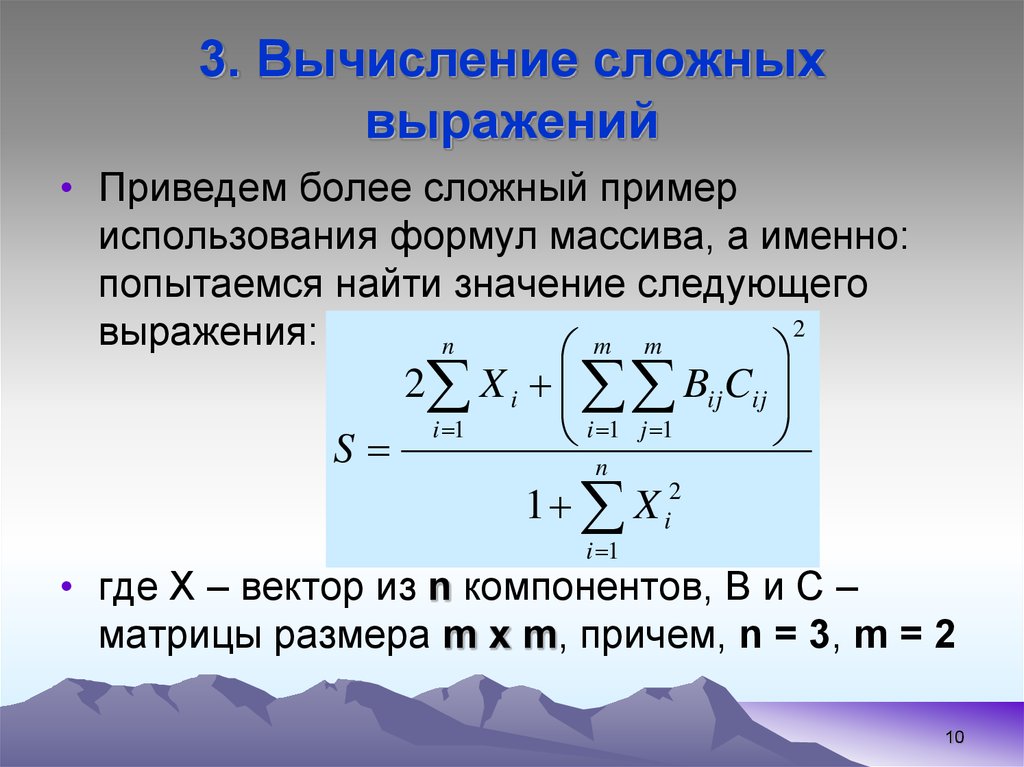
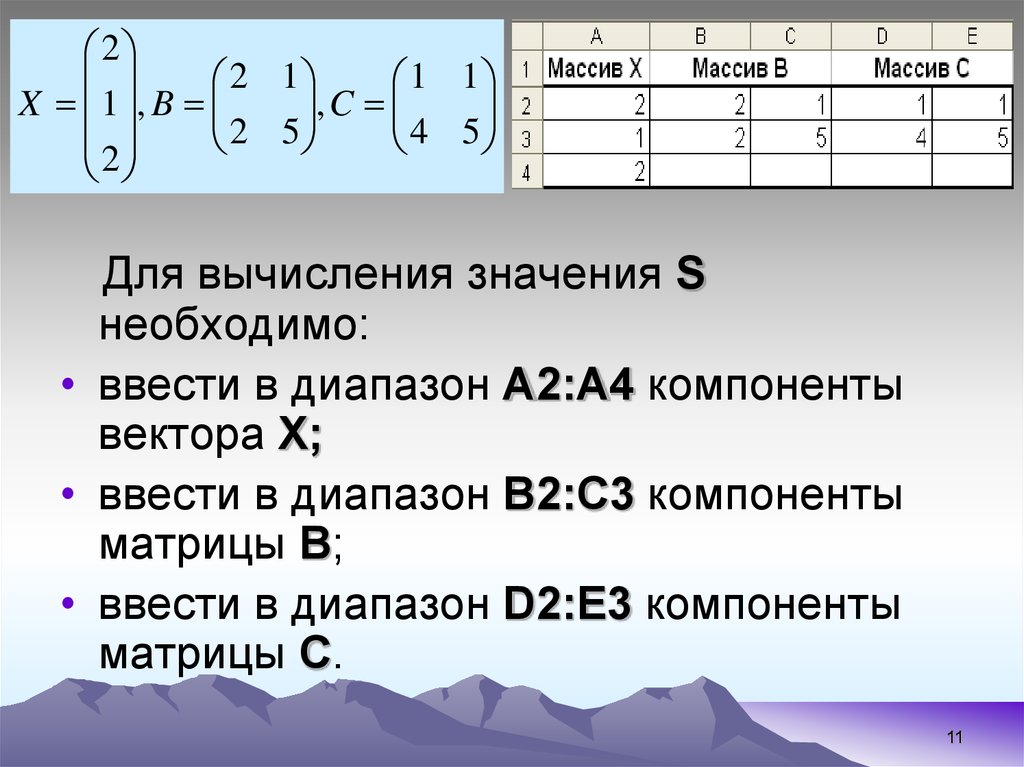



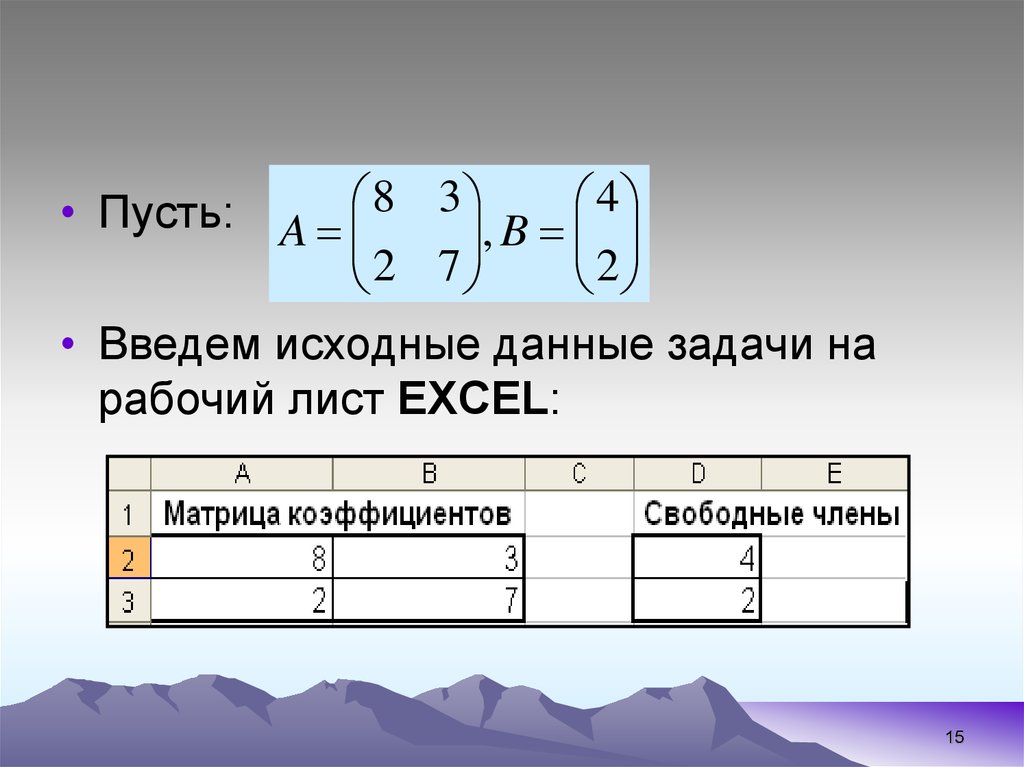

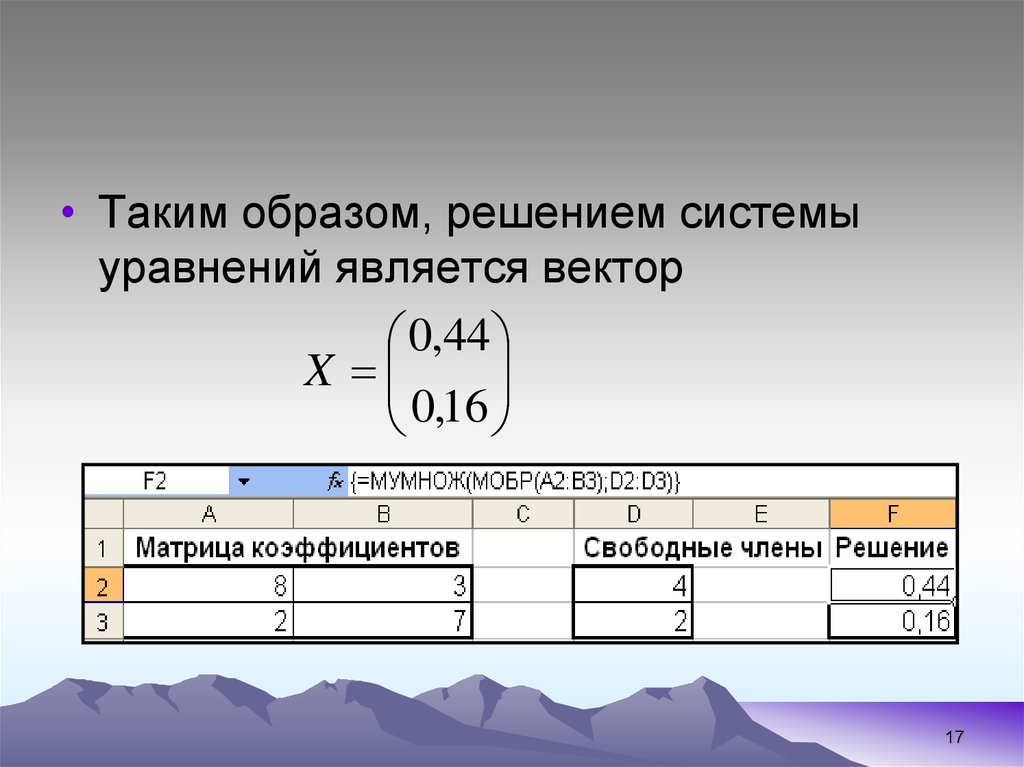















 Программное обеспечение
Программное обеспечение








